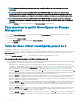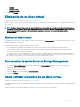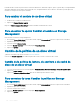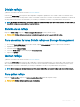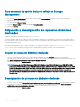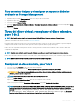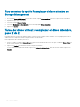Users Guide
NOTA: La compatibilidad con la política de escritura está limitada en las controladoras que no tienen pila. La política de la
memoria caché no se admite en las controladoras que no tengan pila.
NOTA: Si ha seleccionado la opción Crear disco virtual cifrado en el Asistente avanzado para crear un disco virtual, en el
Resumen de los atributos de los discos virtuales aparecerá el atributo Disco virtual cifrado con el valor Sí.
Haga clic en Edición de tramo para editar los tramos creados en el Asistente avanzado para crear un disco virtual.
La opción Edición de tramo está disponible solo si la controladora es una controladora SAS con rmware 6.1 y posteriores y si
seleccionó RAID 10.
NOTA: Si hace clic en Editar tramo, el reejado inteligente que ya haya aplicado se vuelve no
válido.
5 Haga clic en Terminar para nalizar la creación del disco virtual.
El disco virtual aparece en la página Discos virtuales de la controladora <nombre de la controladora>. Para las controladoras PERC
H700 y PERC H800, si alguna de las unidades que seleccionó está en el estado de disminución de velocidad de rotación, aparecerá el
siguiente mensaje:
The below listed physical drive(s) are in the spun down state. Executing this task on these
drive(s) takes additional time, because the drive(s) need to spun up.
El mensaje muestra las identicaciones de las unidades en disminución de velocidad de rotación.
Haga clic en Volver a la página anterior para volver a la página Asistente avanzado para crear un disco virtual si desea cambiar sus
selecciones.
Haga clic en Salir del asistente para cancelar la creación del disco virtual.
La página Asistente avanzado para crear un disco virtual (paso 3 de 3) - <Nombre de la controladora> tiene una casilla de vericación
junto a cada disco físico que es adecuado como repuesto dinámico dedicado. Seleccione la casilla de un Disco físico si desea asignarlo
como repuesto dinámico dedicado.
La casilla de vericación Disco físico no está disponible si la controladora no tiene un disco físico adecuado como repuesto dinámico para el
disco virtual que se va a crear. Por ejemplo, los discos físicos disponibles podrían ser demasiado pequeños para proteger el disco virtual. Si la
casilla de vericación Disco físico no está disponible, es posible que tenga que especicar un disco virtual más pequeño, utilizar otro nivel
RAID o cambiar el disco seleccionado.
NOTA
: Si está creando un disco virtual cifrado, los discos físicos cifrados se enumeran como candidatos para repuesto dinámico.
Edición de tramo
En el modo de edición, no puede modicar el número de discos físicos por tramo. Si hay sucientes discos físicos disponibles, puede reducir
o aumentar la cantidad de tramos. También puede modicar el contenido de un tramo eliminando el tramo y seleccionando un nuevo disco
físico para que incluya ese tramo.
Para crear correctamente un disco virtual, deben existir al menos dos tramos en todo momento.
NOTA
: Si selecciona Editar tramo, el Duplicado inteligente que ya se haya aplicado se vuelve no válido.
Recongurar un disco virtual: paso 1 de 3
1 Seleccione los discos físicos que quiera incluir en el disco virtual. Puede ampliar la capacidad del disco virtual añadiendo más discos
físicos. En algunas controladoras, también se pueden quitar discos físicos.
Los cambios que haga en la selección de discos físicos aparecerán en la tabla Discos físicos seleccionados.
Discos virtuales
131